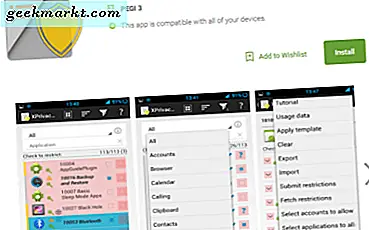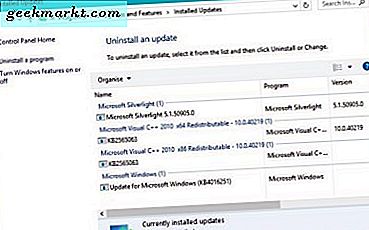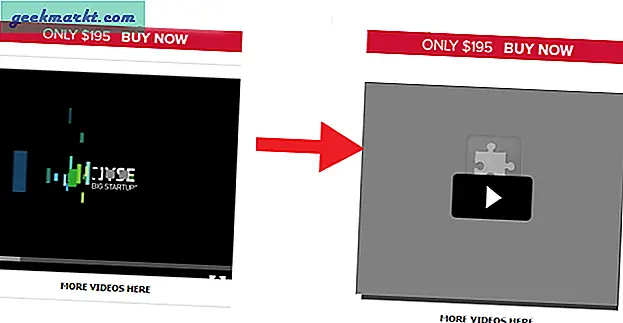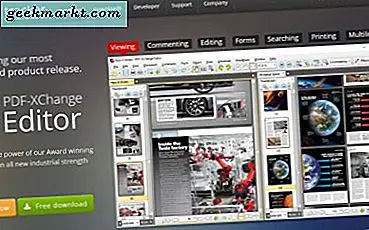Samsungs Galaxy S7 er den nyeste iterasjonen av Samsungs populære flaggskip 'S' -linje. Fra sin kraftige prosessor til sitt imponerende, skarpe skytekamera, er S7 definitivt en enhet. Samsungs konkurrenter bør være forsiktige med. Enda viktigere er det en enhet som forbrukerne elsker.
Men som med alt er denne strålende enheten ikke uten problemer. Hvis du er den heldige eieren av en S7, forhåpentligvis trenger du aldri å løse problemer, og enheten din fungerer helt opp til den tiden du ønsker å oppgradere og utover det.
Hvis du er uheldig nok til å ha problemer, spesielt hvis enheten ikke slår på, må du ikke få panikk. vi kan være i stand til å hjelpe. Nedenfor vil vi diskutere noen mulige løsninger på problemet med at enheten ikke slår på.
1. Batteriet er for svakt: Ladetelefon
Dette er trolig ikke den første muligheten som kommer til å tenke når du tenker på hvorfor enheten din ikke slår på. Det kan virke åpenbart, men det er det egentlig ikke.
Du har kanskje hatt mindre batterilevetid igjen enn du opprinnelig trodde, eller det kan være en app eller prosess som kjører i bakgrunnen som drenerer batteriet raskere enn det burde være.
Koble telefonen din i minst 10 minutter for å se om dette løser problemet.
2. Force Start enheten på nytt
Telefonen din kan ha oppstått en feil uten at du til og med innser det, og må kanskje gjenopptas.
Selv om batteriet ikke er mulig siden S7 ikke har et batteri som er tilgjengelig for brukeren, kan du likevel tvinge telefonen på nytt.
For å gjøre dette, hold nede kombinasjonen av volum ned og strømknappene i ca. 10 sekunder.
3. Tørk cache partisjon i gjenopprettingsmodus
En annen mulig løsning som er verdt å prøve, er å starte S7-en i gjenopprettingsmodus og forsøke å tørke cachepartisjonen for å se om dette hjelper. For å gjøre dette må du først holde hjemme og volum opp og deretter av / på - tasten.
Gjør dette til du ser Samsung- logoen. Når du ser logoen, slipper du av / på - tasten mens du fortsetter å holde volum opp og hjemme nøkler .
Du bør til slutt se gjenopprettingsmodusene lastes inn på skjermen. Alternativet du er opptatt av, er alternativet Tørk cache partisjon .
Bruk volumvelgeren til å navigere i gjenopprettingsmodusmenyen, velg dette alternativet ved å trykke på av / på- knappen og se om det skiller seg med situasjonen.
4. Boot i trygg modus
For å starte telefonen i sikker modus må du først holde nede av / på - tasten. Når Samsung- logoen er synlig, slipper du av strømnøkkelen og holder nede volum ned- tasten.
Målet er å fortsette å gjøre det til du kan se ordene "Sikker modus" nederst til venstre på skjermen.
Hvis du klarte å starte opp i sikker modus, så er dette flott. Kanskje en feilaktig app var å klandre. Avinstaller eventuelle mistenkte apper en etter en, og se om avinstallering av noen av disse tillater at telefonen slås på normalt.
Hvis dette eller ingen av de andre metodene som er nevnt før fungerer, vil du trenge et kraftigere verktøy.
5. Fabrikkinnstilling
Hvis telefonen ikke slukkes normalt, må du først se om telefonen kan starte opp i gjenopprettingsmodus for å utføre en tilbakestilling av fabrikken .
Hvis enheten din faktisk kan starte opp i gjenopprettingsmodus, og deretter bruke volumvelgeren, velger du alternativet for å slette data / fabrikkinnstilling ved hjelp av strømknappen. Hvis dette virker, vil du imidlertid miste alle dataene på enheten.
6. Rådfør deg med en tekniker
Hvis ingen av metodene ovenfor fungerer, er det en stor mulighet for at problemet ditt er maskinvarerelatert. En kvalifisert tekniker kan kanskje tilby deg hjelp i dette tilfellet.
Siste tanker
Det er ganske uheldig når vi har problemer med våre Android-smarttelefoner, og enheten din ikke slår på er sannsynligvis en av de mer skremmende problemene å ha.
Forhåpentligvis kunne vi hjelpe deg hvis du oppdaget dette problemet. Takk for at du leser, og vær så snill å legge igjen en kommentar eller spørsmål du måtte ha i kommentarfeltene nedenfor.